Create Company in Tally Prime Hindi: दोस्तो जैसा कि आप सभी लोग जानते ही है कि Tally Solutions ने अपना नया Product जिसका नाम Tally Prime है उसको Market में लांच कर दिया है मगर क्या आप जानते है कि इस नए Tally Prime Accounting Software में Company कैसे बनाये? आज मैं आप सभी को Tally Prime में Company कैसे बनाये? इसके बारे में detailed में जानकारी देने वाला हु।।
Tally Prime क्या है? What are Tally Prime Software’s full details??
Tally Prime Tally Solutions के द्वारा ही बनाया हुआ Next Generation एक Business Management Software है जिसकी मदद से आप Accounting के Work को Easily Manage कर सकते है।।
आज मैं आप सभी को Tally Prime के नए Interface के बारे में बताउगा साथ ही साथ हम जानेंगे कि Tally Prime Accounting Software में आप नई Company कैसे Create कर सकते है।।
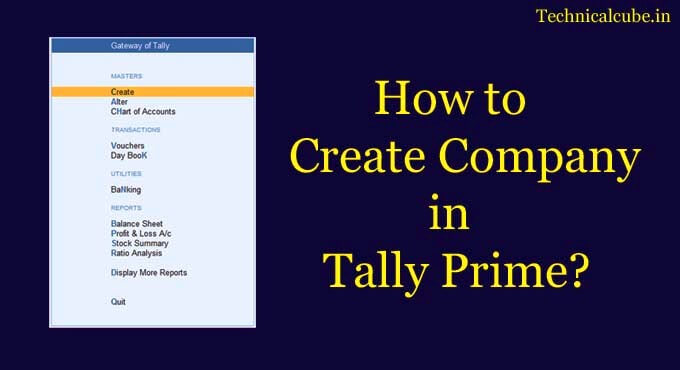
Tally Prime में Company कैसे बनाये? How to Create Company in Tally Prime? आइये जाने
दोस्तो Tally Prime Tally की तरह ही Accounting Software में से एक है बस इसमे आपको कुछ नए Additional Features, और एक नया User Interface देखने को मिलने वाला है।।
अगर आप Tally Prime Software में एक नई Company Create करना चाहते है तो नीचे दिए गए Steps को carefully Read करे।।
STEP:1- सबसे पहले आप Tally Prime Accounting Software को Open करे और अगर आप पुराने Tally Software को Use कर रहे है तो आप Easily Tally Prime मे Upgrade कर सकते है।
STEP:2- अब आप Gateway of Tally मे Create के Option मे Click करे।
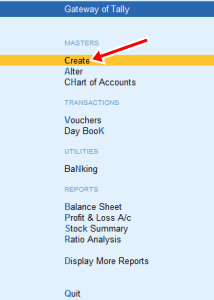
STEP:3- यहा Right Side मे आपको F3: Company का एक Option show होगा, आप उस पर Simply Click करे।
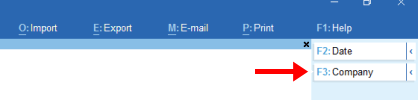
STEP:4- अब आपके सामने Create Company का एक ऑप्शन Show होगा, आप Simply Click करे।
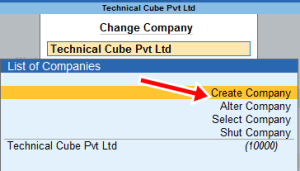
STEP:5- अब आपके सामने Company Creation के Regarding एक Window Open हो जाएगी, आप Simply इसमे अपनी Company की details को Fillup कर सकते है।

- Company Name:- यहा आप अपनी Company का पूरा नाम Type करे।
- Mailing Name:- अगर आपकी Company का कोई दूसरा नाम है तो आप उसको भी फिललुप कर सकते है वरना उसी नाम को रहने दे, जो आपने company name मे fillup किया है।
- Address:- अपनी Company का पूरा Address Type करे।
- State:- आप जिस भी State मे रहते है उसको Select करे।
- Country:- आप Country मे अपनी Country को Select करे।
- Pin Code:- अपना Area Pin Code Fill करे।
- Telephone:- अगर आपका Telephone Number है, तो उसको Fillup करे।
- Mobile No:- अपना Mobile Number Fill करे।
- Fax:- अगर आपके पास Fax है तो उसका number fill करे।
- Email:- अपनी company का Email Address Fillup करे।
- Website:- Company की Website URL Fillup करे।
- Data Currency Symbol:- अगर आप India के रहने वाले है तो Rupaye Currency को select करे।
- Format name:- इसमे INR को Select करे।
- Financial year Begining From:- अपना Current Financial Year select करे
- Books Begining From:- अपनी Books को Select करे
- Security:- अगर आपको अपनी Company मे Password Create करना है तो आप यहा से User name और Password को Easily Generate कर सकते है।
Finally इन सभी Details को Fillup करने के बाद आप Simply Yes के Button पर Click करे।
STEP:6- अब आपके सामने Company Creation Successfully का एक Message आ जाएगा, आप यहा से Accounts, Inventory और Taxation की details मतलब GSTNoetc Fillup करे और Company को Save कर ले।
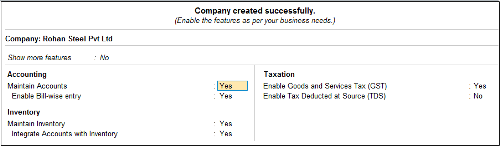
दोस्तो इस तरह से आप Tally Prime मे Comapny को आसानी से Create कर सकते है, वो भी कुछ simple और EasySteps को Follow करके, मुझे उम्मीद है आपको Tally Prime मे Company Create करना आ गया होगा।
Tally Study Materials Download PDF:-
Tally ERP 9 के Notes, Syllabus, Inventory Notes, Shortcut keys Notes को PDF मे Download करने के लिए नीचे दिये गए Link पर क्लिक करके आसानी से Download कर सकते है।
- Tally मे Payroll कैसे बनाए
- 750+Tally Shortcut Keys क्या है
- Tally Notes in Hindi Pdf कैसे Download करे?
- Tally Certification Program घर बैठे ऑनलाइन कैसे करे?
- Tally Course Syllabus Pdf download
- Tally Voucher Entry in Hindi Pdf
पोस्ट से संबन्धित सारांश:-
आज मैंने आपको बताया की Tally Prime क्या है? Tally Prime में Company कैसे बनाये? How to Create Company in Tally Prime? company banane ki prakriya ko samjhaie पूरी जानकारी हिन्दी मे जानिए
अगर आपको कंपनी बनाने मे कोई भी परेशानी हो तो आप मुझे मेल कर सकते है, मैं जल्दी ही आपकी परेशानी को दूर करने की पूरी कोशिश करुगा। मैं उम्मीद करता हु की आपको ये आर्टिक्ल पसंद आया होगा, अगर आपको ये आर्टिक्ल पसंद आया हो तो इसको सोशल मीडिया पर अपने दोस्तो के साथ जरूर से शेयर कीजिए, जिससे उनको भी ये जानकारी प्राप्त हो सके।
